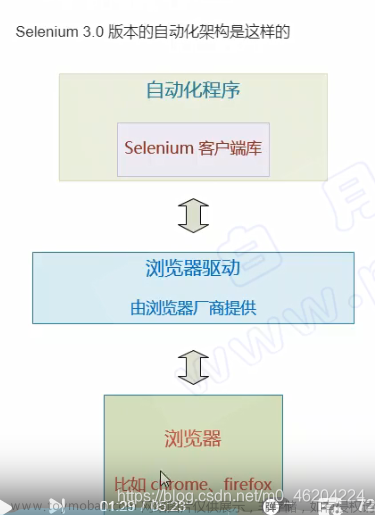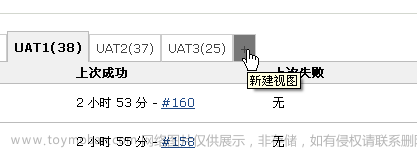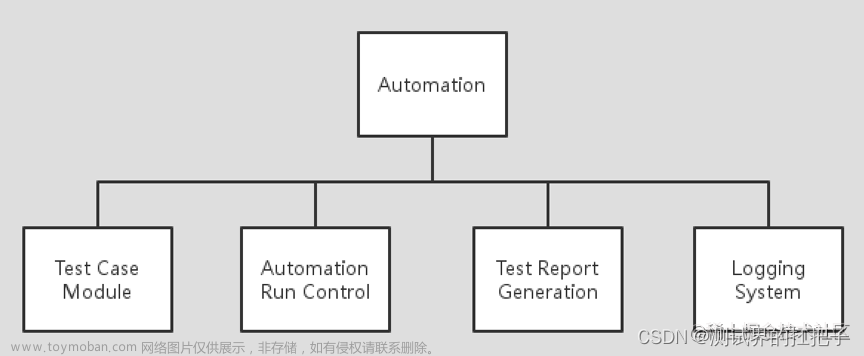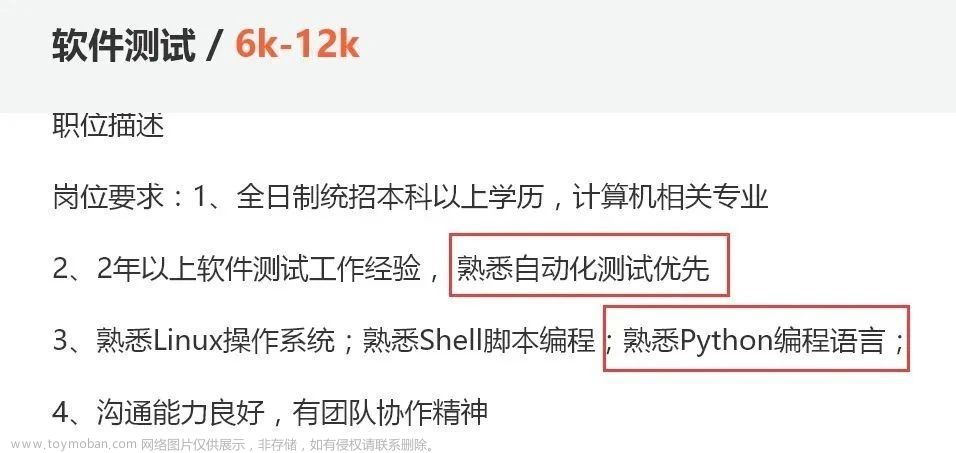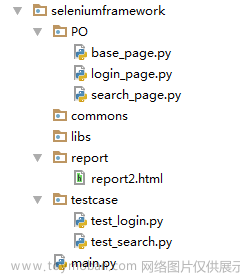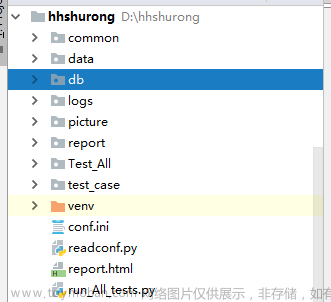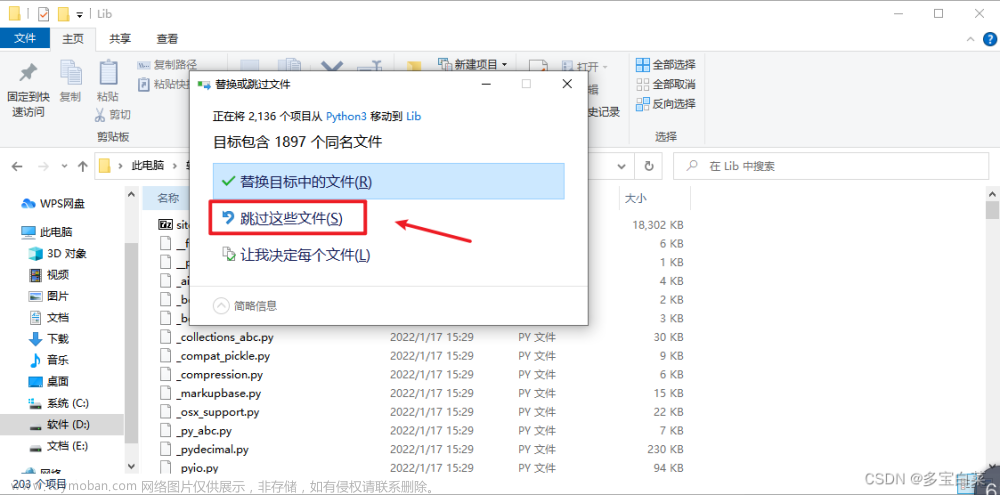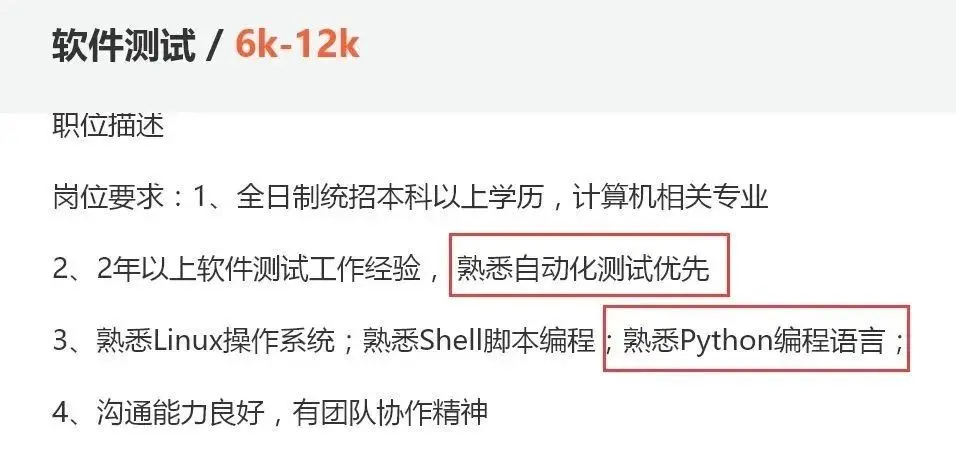先自我介绍一下,小编浙江大学毕业,去过华为、字节跳动等大厂,目前阿里P7
深知大多数程序员,想要提升技能,往往是自己摸索成长,但自己不成体系的自学效果低效又漫长,而且极易碰到天花板技术停滞不前!
因此收集整理了一份《2024年最新大数据全套学习资料》,初衷也很简单,就是希望能够帮助到想自学提升又不知道该从何学起的朋友。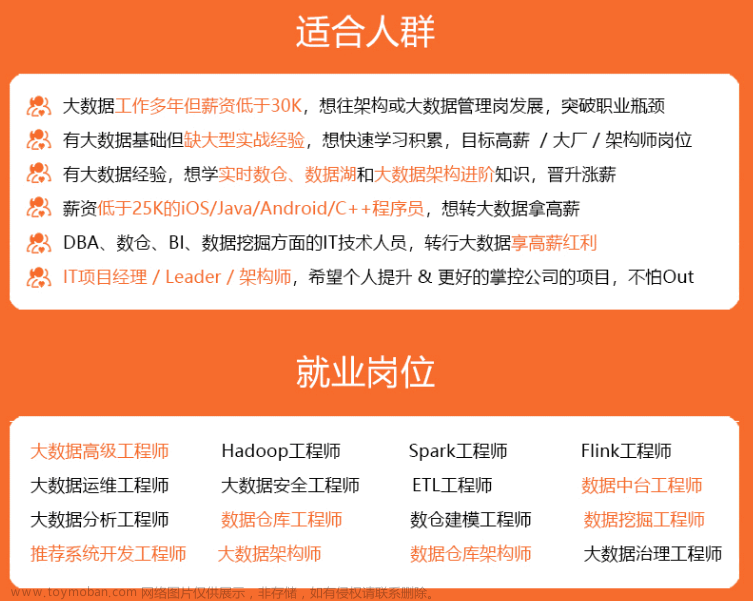
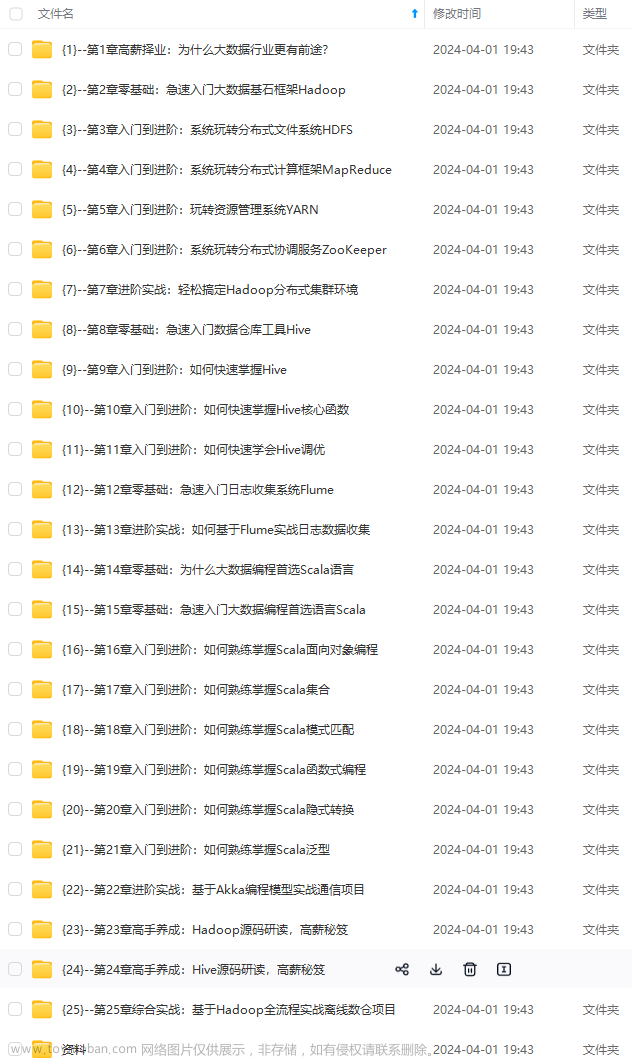
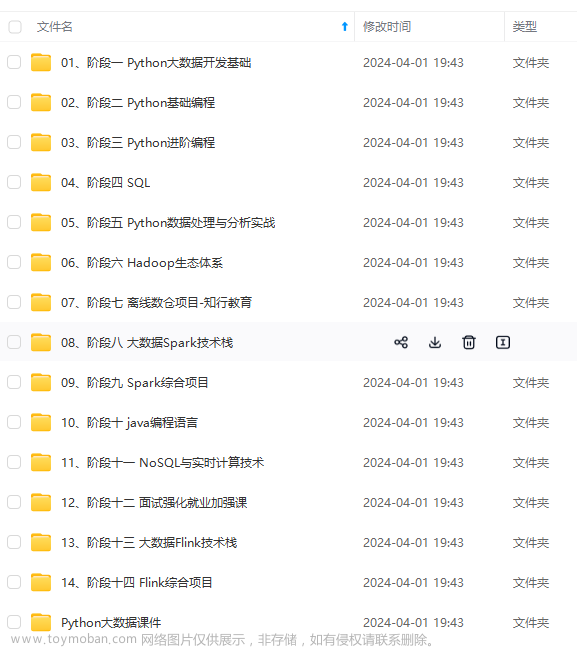
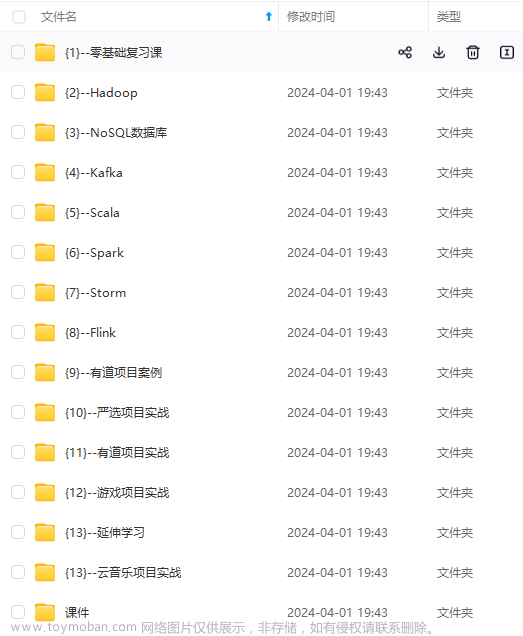
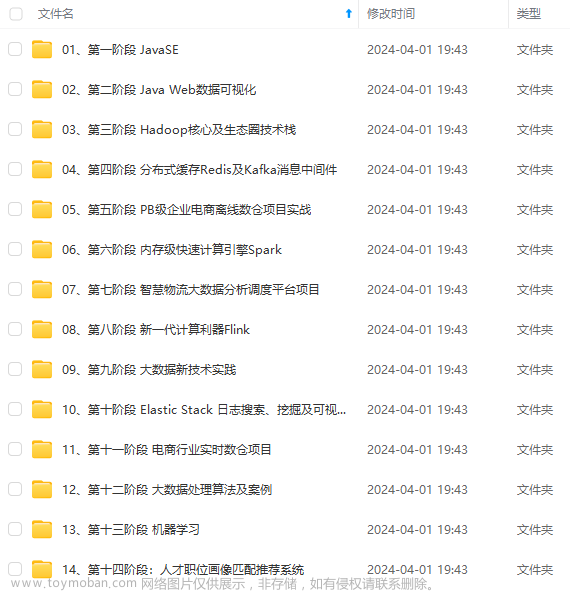
既有适合小白学习的零基础资料,也有适合3年以上经验的小伙伴深入学习提升的进阶课程,涵盖了95%以上大数据知识点,真正体系化!
由于文件比较多,这里只是将部分目录截图出来,全套包含大厂面经、学习笔记、源码讲义、实战项目、大纲路线、讲解视频,并且后续会持续更新
如果你需要这些资料,可以添加V获取:vip204888 (备注大数据)
正文

阅读目录
- 1. 目的
- 2. 封装
-
-
2.1 基础功能封装
-
-
2.1.1 开启浏览器
- 2.1.2 检查URL
- 2.1.3 浏览器窗口操作
- 2.1.4 切换窗口
- 2.1.5 获取页面元素
- 2.1.6 层级元素定位
- 2.1.7 信息输入操作
- 2.1.8 点击操作
- 2.1.9 控件操作
- 2.1.10 元素可见性操作
-
2.1.1 开启浏览器
-
-
2.1 基础功能封装
- 3. 一些题外话
1. 目的
web自动化测试作为软件自动化测试领域中绕不过去的一个“香饽饽”,通常都会作为广大测试从业者的首选学习对象,相较于C/S架构的自动化来说,B/S有着其无法忽视的诸多优势,从行业发展趋、研发模式特点、测试工具支持,其整体的完整生态已经远远超过了C/S架构方面的测试价值。
接上一篇文章,我们将继续深入探讨在python中如何将Selenium的一些方法进行封装和二开,以便我们更高效的在自己的测试项目中灵活运用。
2. 封装
既然选择了python这门语言来实现web自动化,那我们就不得不讲到一个重要的概念,那就是面向对象编程理念中的封装。就字面意思来理解的话,就像是把各种物品放入一个箱子内,日后需要使用的话就必须从这个箱子里拿才可以获取那个放入的物品。而这个比喻内的箱子就是python内的类,而各类物品则是我们自己根据需要自定义的各种属性和数据、方法,后续需要使用这些属性、数据、方法时,只要引入对应的类并实例化即可。
那这时一定会有人要问,封装的好处是什么呢?其实这里面的优点也是显而易见的。第一,封装完的类你完全不需要关心里面的功能实现逻辑(除非你要二开),就比如time这个内置模块,你日常测开工作中正常使用其中的内置函数即可,完全不需要搞明白里面的逻辑是如何实现的。第二,方便复用,面向对象编程就是如此,万物皆对象,他不像面向过程,每一个流程都必须实现。只要是任何可以重复实现的逻辑都可以封装形成独立的类或方法,方便复用。第三,既然已经有复用了,那维护性的优势自然就不用再多提了,日常的业务需求修改、页面修改,原本多到数不胜数的维护工作会让你庆幸自己的脚本最初遵循了面向对象的理念。第四,如果你的代码封装完善并且比较健壮且无高耦合,其实用来单独给开发做单测也是一个不错的选择,当然这里更多的还是指接口测试,众所周知基本很少有开发会在紧迫的项目时间内再给自己的程序设计一套单测代码,那么对于测试的同学来说,在实现现有代码的同时,是否可以将代码提供给开发做单模块或功能的单测就显得十分的重要了,这也是测试左移中比较典型的一个例子。
2.1 基础功能封装
我们就先从最基本的浏览器操作开始,这里会遵循一些简单的日常业务操作进行介绍,并且对类内的方法进行拆解,逐一介绍。文中的代码会比较简单,也是方便大家可以更顺利的根据这些功能封装进行二开,无论是健壮性加强或者业务判断都可以自由添加其中。
我们定义的类名为:BrowserDriver,构造函数传入browser。
class BrowserDriver:
def \_\_init\_\_(self, browser):
self.driver = self.open_browser(browser)
2.1.1 开启浏览器
def open\_browser(self, browser):
if browser == 'chrome':
options = webdriver.ChromeOptions()
exclude = ['enable-automation']
options.add_experimental_option('excludeSwitches', exclude)
driver = webdriver.Chrome(chrome_options=options)
elif browser == 'firefox':
profile = webdriver.FirefoxProfile()
profile.set_preference('browser.download.dir', 'E:\FireFox\_DL\\')
profile.set_preference('browser.download.folderList', 2)
profile.set_preference('browser.helperApps.neverAsk.saveToDisk', 'application/zip')
driver = webdriver.Firefox(firefox_profile=profile)
elif browser == 'ie':
driver = webdriver.Ie()
else:
driver = webdriver.Edge()
return driver
这里解释一下,ChromeOptions()这个方法是chrome浏览器的参数对象,用来配置浏览器启动是的一些参数与属性,这里添加的是浏览器启动后不显示“正受到自动测试软件的控制”的提示,用法比较简单,add_experimental_option这边是添加试验性质的参数,另外比较常用的还有add_argument,add_extension(添加启动项、添加扩展)等方法。
FirefoxProfile()这个是用来指定火狐浏览器内用户设定档案,一般可以开启或关闭某些浏览器内的功能来达到我们的测试业务需求,如果你用selenium启动火狐的话都会默认新建一个这样的档案,那在代码中的话你可以指定档案的保存路径并在后续对其指定功能进行开启或关闭。
2.1.2 检查URL
封装的功能比较简单的,这里检查URL内是否含有http,大家可以根据自己的需求将判断逻辑这块加强,将错误之后抛异常的动作实现成自动添加http或https至url的开头处等都可。
def get\_url(self, url):
if self.driver != None:
sleep(1)
if 'http' in url:
self.driver.get(url)
else:
session.add(err_message)
session.commit()
else:
session.add(fail_message)
session.commit()
如果你的UI测试中不需要将用例的结果进行数据持久化,可以替换两个判断分支中的业务操作,打印到后台还是写入文件根据自己的测试流程要求来自定义即可。这里的数据库操作使用了sqlalchemy模块,我们定义db创建一个ORM基类,拿博主的脚本举例,我的ORM模型名(表名)为TestCaseResult,将各个测试场景(URL格式检查与浏览器对象检查)下的错误场景报错信息写入。我们的基本信息如下,执行后插入一条数据,包含错误代码,结果具体信息与一个复合用例的标识判断。err_message = TestCaseResult(status='100200', result="URL格式有误", is_composite='False')可以看出错误信息的内容还是比较简单的。我们只需在执行过后检查对应的自动化平台结果页面即可看到对应报错信息。
另外使用sqlalchemy操作数据库前记得创建对应的数据库对象。
engine = create_engine("mysql://root:dEDsofe@19admv@172.20.30.241/rtz\_fund\_trade?charset=uft8",
echo=True,
pool_size=8,
pool_recycle=60\*30
)
这里在连接参数后有三个选项,分别为:
echo: 当设置为True时会将orm语句转化为sql语句打印,一般debug的时候可用
pool_size: 连接池的大小,默认为5个,设置为0时表示连接无限制
pool_recycle: 设置时间以限制数据库多久没连接自动断开
当然我们本着易维护的思想理念,还是将数据库接连的动作进行常量设定。
HOST = '172.20.30.241'
PORT = '3306'
DATABASE = 'rtz\_fund\_trade'
UNAME = 'root'
PASSWD = 'dEDsofe@19admv'
DB_URL = 'mysql+pymysql://{username}:{pwd}@{host}:{port}/{db}?charset=utf8' \
.format(username=UNAME, pwd=PASSWD, host=HOST, port=PORT, db=DATABASE)
engine = create_engine(DB_URL)
接下去使用engine = create_engine(DB_URI,echo=True)进行数据库的连接,因为操作数据库必须创建会话来进行控制,所以我们还需要使用session = sessionmaker(engine)()创建一个会话。之后就如最初的代码中所进行的操作来进行数据库的数据写入。当然以上说的这些操作大家应该将其也封装为一个或者多个类。
2.1.3 浏览器窗口操作
窗口操作也是比较常用的基础功能之一,以下将基本的最大化、最小化、前进、后退、刷新、设定尺寸大小封装起来。之后会判断可变参数的长度,根据传入的长度不同进行对应的窗口操作。
def browser\_handle(self, \*args):
param = len(args)
if param == 1:
if args[0] == 'max':
self.driver.maximize_window()
elif args[0] == 'min':
self.driver.minimize_window()
elif args[0] == 'forward':
self.driver.forward()
elif args[0] == 'back':
self.driver.back()
else:
self.driver.refresh()
elif param == 2:
self.driver.set_window_size(args[0], args[1])
else:
session.add(fail_message)
session.commit()
sleep(2)
2.1.4 切换窗口
另一个日常较为频繁的业务操作就是切换窗口,也就是我们的标签页,我们可以使用遍历的方式获得一个当前所有的窗口列表,通过传递默认参数title来进行当前窗口的切换,直到匹配到与title相同的窗口。文章来源:https://www.toymoban.com/news/detail-856216.html
def switch\_windows(self, title=None):
windows_list = self.driver.window_handles
current_window = self.driver.current_window_handle
for i in windows_list:
if i != current_window:
time.sleep(1)
self.driver.switch_to.window(i)
if self.assert_title(title):
break
2.1.5 获取页面元素
元素定位自然不必多说了,web自动化中的基础操作,也是日常接触的最多的功能,封装的功能只需传两个参数,定位方式与元素对应的属性值。这里可以改造的地方还是有很多的,比如不手动指定,通过持久化或者文件指定对应要查找的元素,需要定位的元素属性也可以通过其他方式进行抽出,总之二开的话大家可以根据业务需求进行灵活多变的定制。另外elements的定位就不演示了,大家举一反三即可。文章来源地址https://www.toymoban.com/news/detail-856216.html
def get\_element(self, by, ele):
element = None
try:
if by == 'id':
element = self.driver.find_element(By.ID, ele)
elif by == 'name':
element = self.driver.find_element(By.NAME, ele)
elif by == 'css':
element = self.driver.find_element(By.CSS_SELECTOR, ele)
elif by == 'class':
element = self.driver.find_element(By.CLASS_NAME, ele)
**网上学习资料一大堆,但如果学到的知识不成体系,遇到问题时只是浅尝辄止,不再深入研究,那么很难做到真正的技术提升。**
**需要这份系统化的资料的朋友,可以添加V获取:vip204888 (备注大数据)**

**一个人可以走的很快,但一群人才能走的更远!不论你是正从事IT行业的老鸟或是对IT行业感兴趣的新人,都欢迎加入我们的的圈子(技术交流、学习资源、职场吐槽、大厂内推、面试辅导),让我们一起学习成长!**
S_NAME, ele)
**网上学习资料一大堆,但如果学到的知识不成体系,遇到问题时只是浅尝辄止,不再深入研究,那么很难做到真正的技术提升。**
**需要这份系统化的资料的朋友,可以添加V获取:vip204888 (备注大数据)**
[外链图片转存中...(img-02f1qTe6-1713332315768)]
**一个人可以走的很快,但一群人才能走的更远!不论你是正从事IT行业的老鸟或是对IT行业感兴趣的新人,都欢迎加入我们的的圈子(技术交流、学习资源、职场吐槽、大厂内推、面试辅导),让我们一起学习成长!**
到了这里,关于web自动化测试入门篇04——selenium+python基础方法封装_封装selenium的方法的文章就介绍完了。如果您还想了解更多内容,请在右上角搜索TOY模板网以前的文章或继续浏览下面的相关文章,希望大家以后多多支持TOY模板网!